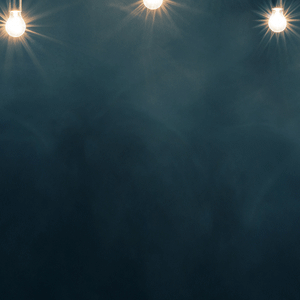لا يختلف عمل WhatsApp Web عن تطبيق الواتساب العادي، بل بجميع ميزاته الهامة بما في ذلك القدرة على تنزيل الملفات، سواء كانت صورًا أو مقاطع فيديو أو مستندات مثل PDF أو حتى الملفات الصوتية ، فكلها يمكن تنزيلها بسهولة.
ولكن في بعض الأحيان، عندما نحاول تنزيل أحد هذه الملفات لا يقوم WhatsApp Web بتنزيل الملفات، أول لا يظهر زر التحميل على الرغم من تحميل الملفات على الهاتف بشكل عادي، فلا داعي للقلق هناك 7 طرق لحل هذه المشكلة.
1- إعادة تشغيل المتصفح وجهاز الكمبيوتر "restart"
يجب أن نبدأ بالحل الأساسي، وهو إعادة تشغيل المتصفح، أغلق المتصفح وافتحه مرة أخرى. ثم حاول تنزيل الملفات، إذا لم يؤد ذلك إلى حل المشكلة، فأعد تشغيل الكمبيوتر أيضًا.
2- افحص الاتصال بالانترنت
تأكد أن الأنترنت لديك يعمل بشكل جيد على الكمبيوتر، قوم بفتح صفحة جديدة في المتصفح، إذا كانت الصفحة لا تحمل، فهذا يعني وجود خلل أو مشكلة ما في الانترنت، وهنا يتطلب الامر منك إعادة تشغيل الراوتر من جديد.
3- التاريخ والوقت
يجب أن تقوم بتعريف الوقت والتاريخ على الكمبيوتر بشكل صحيح.
4- أعادة تشغيل WHATSAPP WEB
إذا لم تحل المشكلة بعد ، فعليك أن تقوم بعمل تسجيل خروج من جهاز الكمبيوتر، ثم قوم بتسجيل الدخول مرة أخرى، وبعد ذلك قوم بمحاولة تحميل الملفات.
5- مانع الإعلانات
هل تستخدم مانع الإعلانات على متصفحك؟ حاول تعطيله، إذا أدى تعطيل مانع الإعلانات إلى حل المشكلة ، فسيكون السبب وراء ذلك، ومع ذلك ، لا يتعين عليك تعطيله لجميع صفحات الويب، تحقق من إعدادات مانع الإعلانات وأزيل الـ web.whatsapp من القائمة.
6- مسح عمليات البحث من المتصفح
في كثير من الأحيان تحل المشكلة بعمل CLEAR BROWSER CACHE AND COOKIES، سيؤدي القيام بذلك إلى حذف الملفات التي تم تنزيلها أو تصفح البيانات. سيتم مسح الملفات المؤقتة فقط.
7- حمل الصور والملفات
إذا لم تعمل أي من الطرق السابقة، فعليك التأكد أنك قمت بتحميل الملفات بشكل صحيح، كما موضح في الصور الآتية.